商品頁面 – 社交平台分享圖示
網頁設計・網店設計・社交平台・社交媒體分享
eshopland 網店平台配備完善的網頁設計功能,而且簡易操作,讓任何商家都可以輕鬆設計出個性化的專業網店。商家可以自定義商品頁上的社交平台分享圖示設計,以配合網店的實際營運需要。
1. 商品頁面設計
進入主控台 > 設計 > 頁面,然後點選「商品」頁。
「商品」頁是由系統自動生成的。
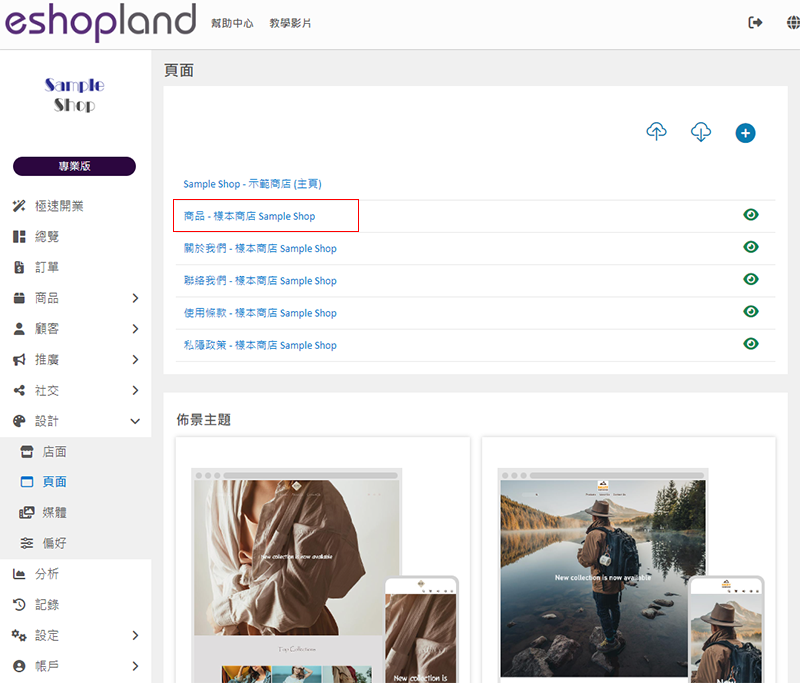
下移至「單一商品」部分,
點選「商品頁設計」,進入單一商品頁面的設計頁面。
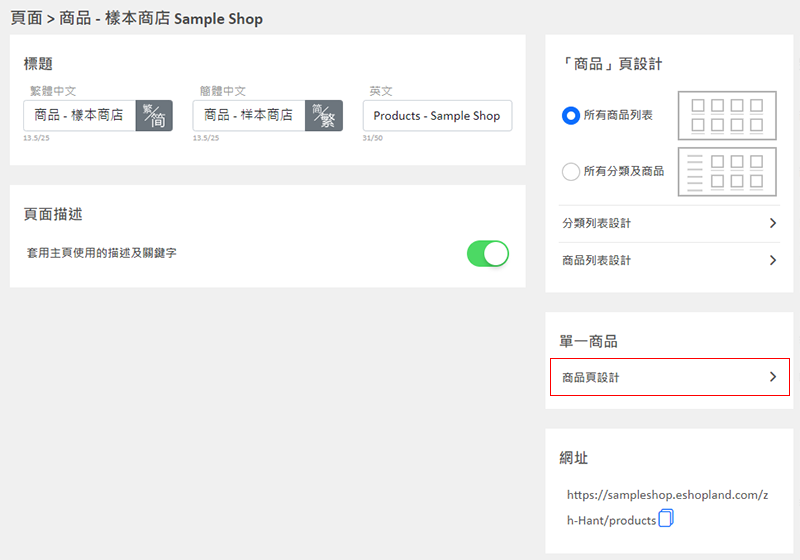
2. 商品頁面設計工具
左方是「單一商品頁面」設計的工具列。
商品頁設計工具是採用「預覽式設計」,讓您可即時預覽設計效果。
設計風格將會套用到全部單一商品頁面。
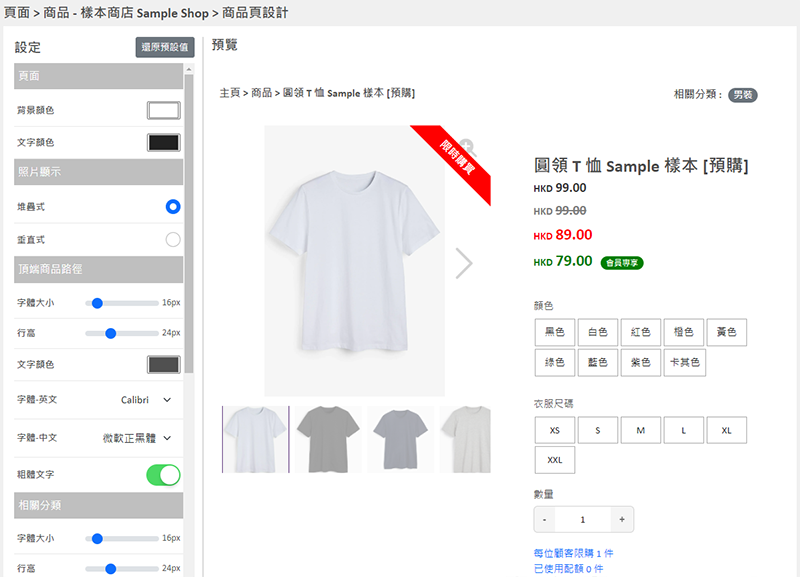
3. 「分享」圖示設計
「彩色」
把「分享」圖示的顏色設為「彩色」。
不會改變其他社交媒體圖示的顏色,社交媒體圖示仍然會以原有顏色顯示。
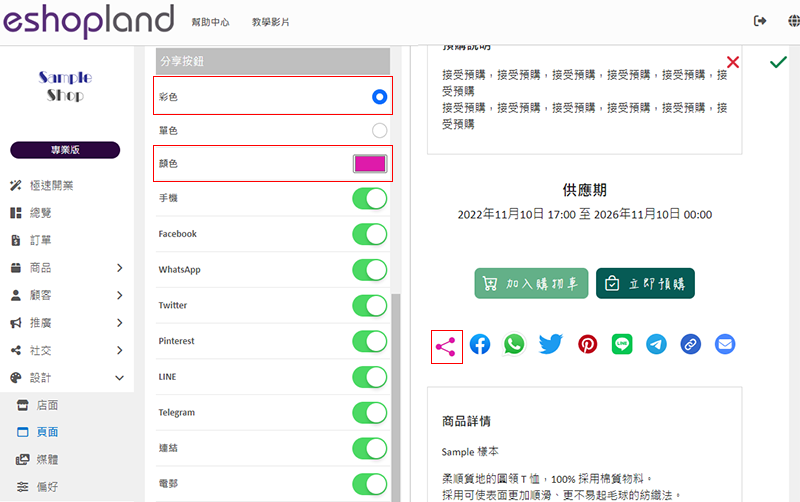
「單色」
當您把「分享」圖示的顏色設為「單色」,就會一併套用到所有分享圖示,。
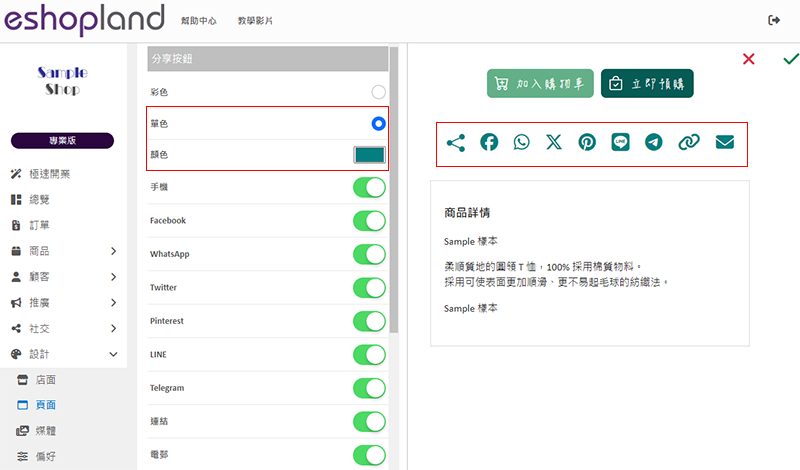
4. 「分享」圖示顯示
商家可以自選顯示所需的社交媒體分享圖示。
啟用  的社交媒體分享圖示會顯示在所有商品頁面上。
的社交媒體分享圖示會顯示在所有商品頁面上。
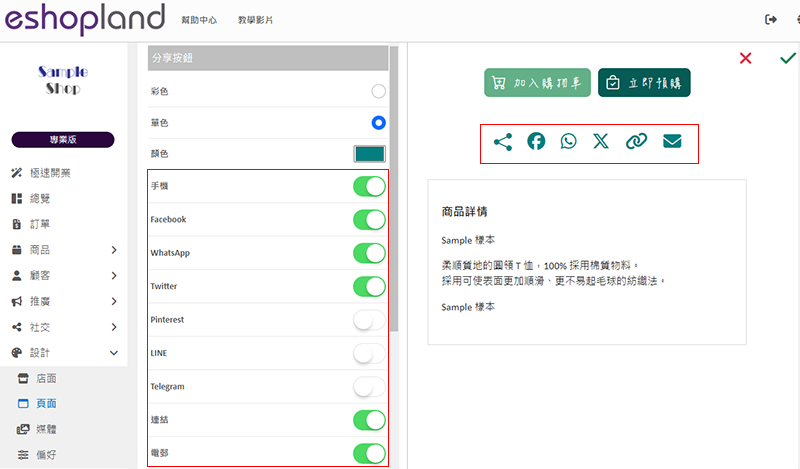
5. 套用設定
完成設定後,必須儲存  設定。
設定。
延伸閱讀
低庫存管理
設定低庫存臨界值,讓您更有效率地管理商品庫存,隨時掌握最佳補貨時機。1. 登入帳戶並進入主控台,點選設定 >庫存。啟用 低庫存提醒。低庫存提醒 – 存貨量到達低庫存臨界值時系統會發出提醒低庫存臨界... [閱讀更多]
頁面設置
eshopland 平台讓您為頁面進行設置,以加強優化網店頁面在搜尋引擎上的搜尋結果,令客戶更容易在搜尋引擎中找到您的網店頁。1. 進入頁面列表清單進入主控台 > 設計 > 頁面。可以檢視網店所有頁面... [閱讀更多]
香港郵政 - 易寄取
為提升商家出貨效率並滿足多元送貨需求,eshopland 網店平台已整合香港郵政「易寄取」服務。商家可於網店後台簡易完成投寄準備,輕鬆享用經濟實惠的「易寄取」本地自提服務。有關「易寄取」服務的更多詳情... [閱讀更多]
贈品優惠
在 eshopland 電子商務平台上,商家可以向顧客贈送贈品,並可加入不同的優惠條款,以提升銷售額。當顧客購物結帳時,系統會按照您的設定,自動套用顧客可享用的優惠。優惠條款:1. 新增優惠進入主控台... [閱讀更多]














